Eleve o conteúdo existente ou crie novo conteúdo adicionando arquivos existentes do Google Drive ao seu curso do Brightspace.

|
Observação: essa funcionalidade depende da variável de configuração d2l.3rdParty.GoogleDrive.EnableGooglePicker e de uma das seguintes permissões:
- É possível adicionar arquivos de uma conta gerenciada do Google
- É possível adicionar arquivos de uma conta pessoal do Google
|
Vincule sua conta Google ao Brightspace
Vincular sua conta Google ao Brightspace permite importar conteúdo de sua conta do Google para seu curso do Brightspace.
Para vincular sua conta Google ao Brightspace
Você pode vincular sua conta Google ao Brightspace realizando qualquer ação que exija o uso da sua conta Google. Cada ação solicitará que vincule sua conta se ainda não tiver feito isso.
- Na página inicial do curso, navegue até Conteúdo.
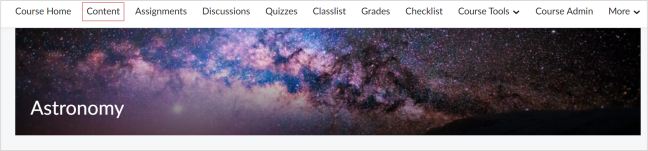
Figura: página inicial do curso com Conteúdo destacado.
- No Índice, selecione o módulo desejado e clique em Adicionar existente.
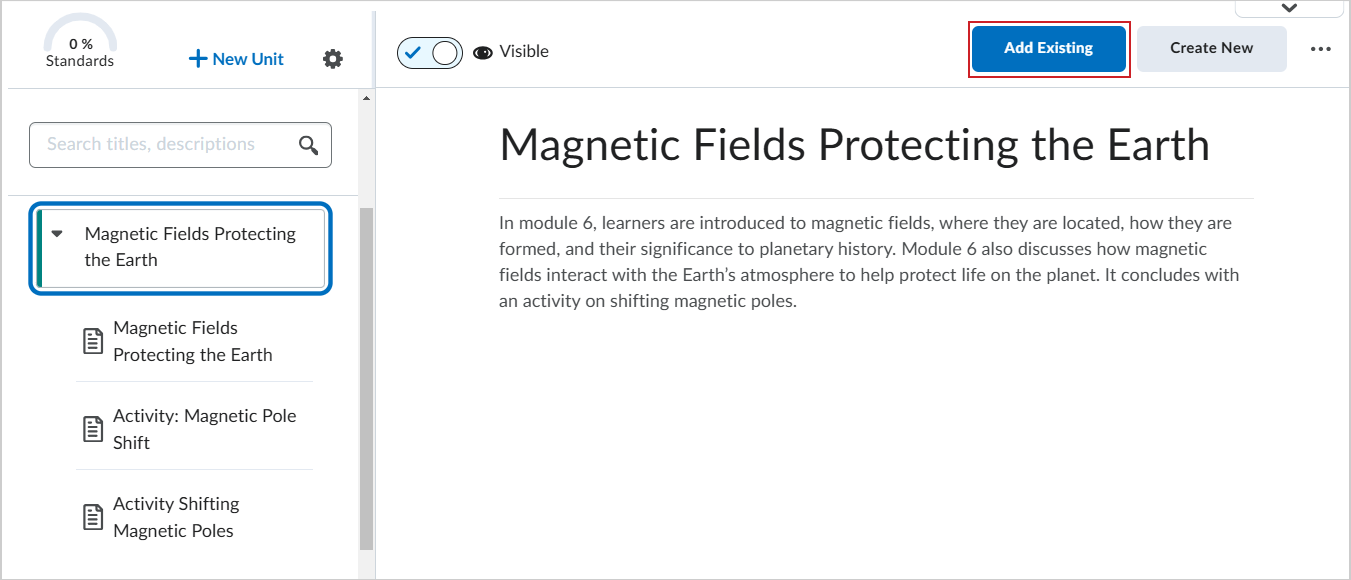
Figura: clique em Adicionar Existente no módulo onde deseja inserir o conteúdo.
- Na página O que você quer adicionar?, clique em Google rive.
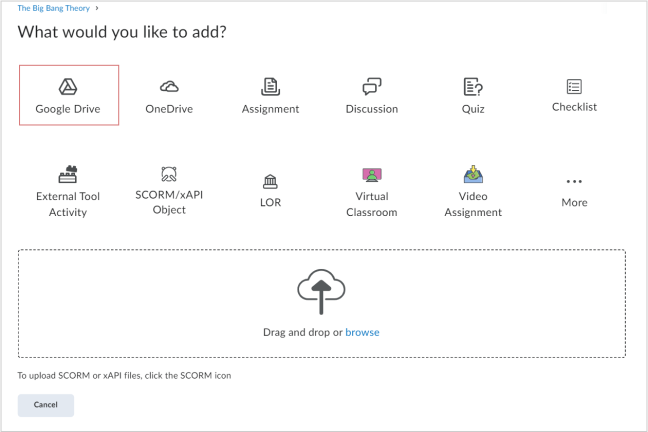
Figura: página O que você gostaria de criar? com a opção Google Drive destacada.
- Clique em Entrar no Google Workspace ou em Entrar em uma conta pessoal.
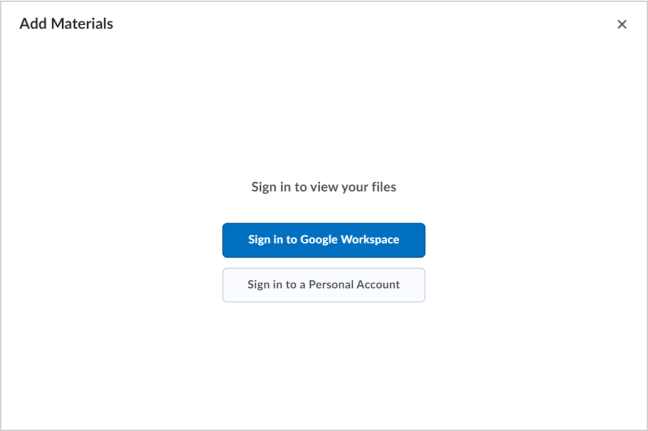
Figura: prompt de login do Google Drive para o Google Workspace e uma conta pessoal do Google.
Adicionar arquivos existentes do Google Drive ao Conteúdo
Adicione arquivos existentes do Google Drive ao Conteúdo para incluir recursos já existentes em seu curso.
Para adicionar arquivos existentes do Google Drive ao Conteúdo
- Na página inicial do curso, navegue até Conteúdo.
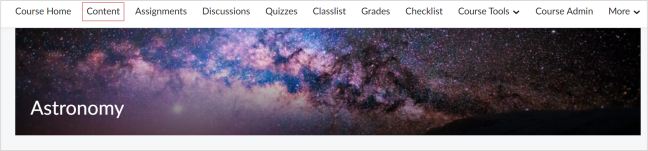
Figura: página inicial do curso com Conteúdo destacado.
- No Índice, selecione o módulo desejado e clique em Adicionar existente.
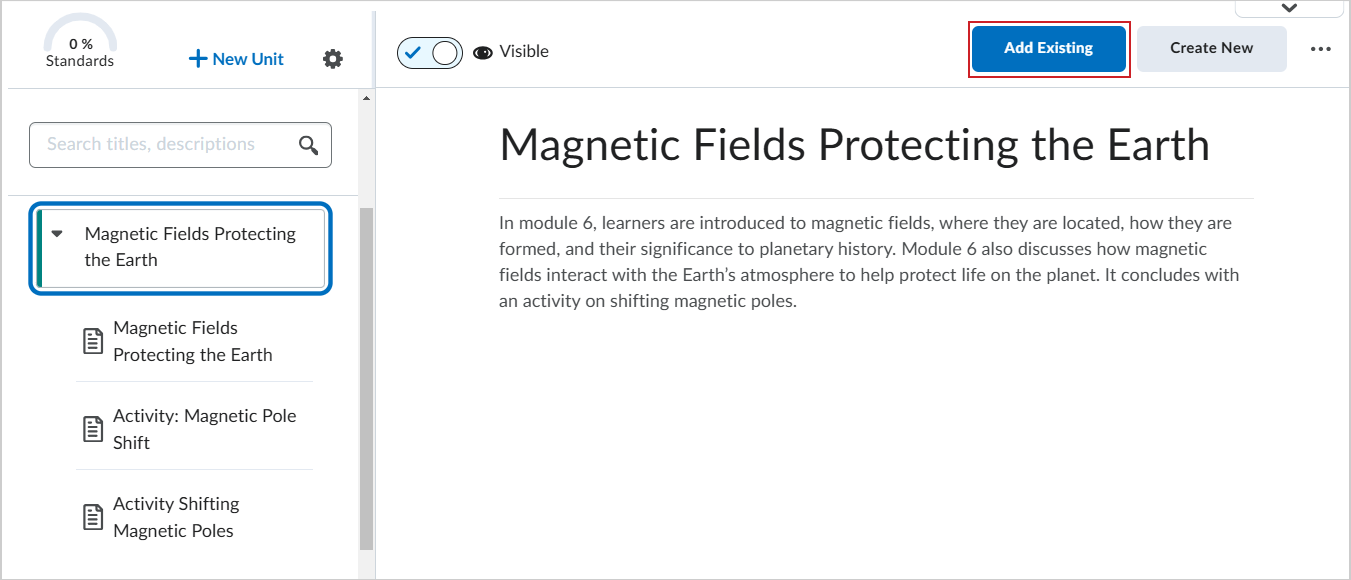
Figura: clique em Adicionar Existente no módulo onde deseja inserir o conteúdo.
- Na página O que você quer adicionar?, clique em Google rive.
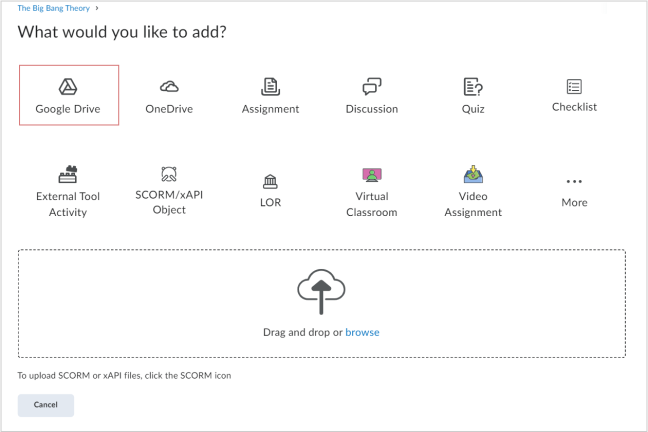
Figura: página O que você gostaria de criar? com a opção Google Drive destacada.
- Na caixa de diálogo Adicionar materiais, em Arquivos, clique no arquivo que deseja incluir e clique em Adicionar.
Adicionar arquivos existentes do Google Drive à Ferramenta de envio de atividades
Adicione arquivos existentes do Google Drive à Ferramenta de envio de atividades para incluir arquivos adicionais, como um esboço de tarefa.
Para adicionar arquivos existentes do Google Drive à Ferramenta de envio de atividades
- Na página inicial do curso, navegue até Conteúdo.
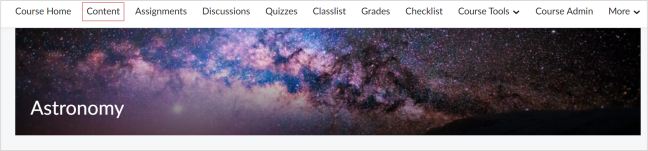
Figura: página inicial do curso com Conteúdo destacado.
- No Índice, selecione o módulo desejado e clique em Criar novo.
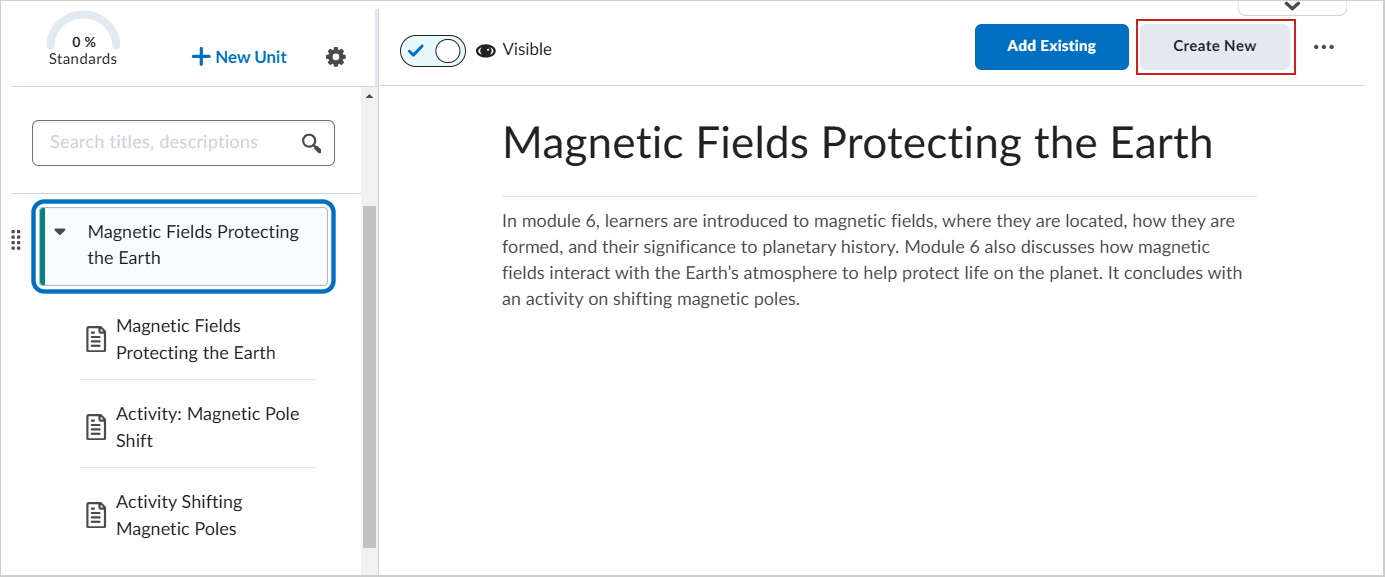
Figura: clique em Criar novo no módulo onde deseja adicionar conteúdo.
- Na página O que você quer criar?, clique em Ferramenta de envio de atividades.
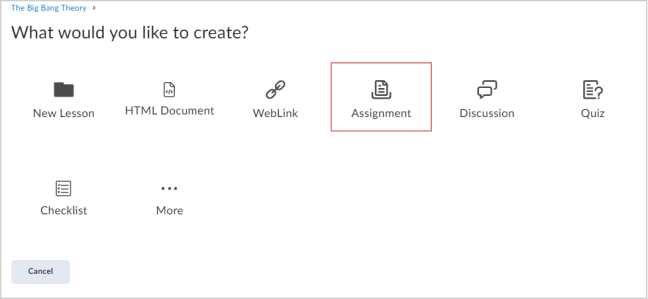
Figura: página O que você gostaria de criar? com a opção Ferramenta de envio de atividades destacada.
- Na página Nova atividade, clique no ícone Anexar arquivo do Google Drive.
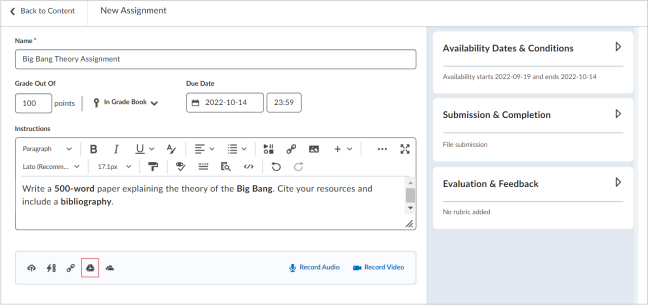
Figura: página Nova atividade com o ícone Anexar arquivo do Google Drive destacado.
- Na caixa de diálogo Adicionar materiais, selecione as funções que quer anexar e clique em Adicionar selecionados.
- Alterne a Visibilidade da atividade para Oculto ou Visível.
- Clique em Salvar e fechar.

Figura: opções Salvar e fechar e Visibilidade.